windows11怎样连接游戏手柄 windows11连接游戏手柄图文教程
更新时间:2024-01-11 10:35:00作者:mei
游戏手柄是一种常见电子游戏机的部件,主要用来操纵游戏虚拟角色,是玩游戏必备的装备之一。第一次使用的时候,怎么把游戏手柄连接到win11系统使用?新手小白对此感到困惑,其实方法很简单,下面图文介绍windows11连接游戏手柄的详细步骤。
1、一般来说,只需要直接通过数据线连接电脑和手柄就能用了。
如果你是无线手柄,就是用无线接收器或者蓝牙连接。【连接教程】

2、连接好之后,如果想要更改手柄设置可以在搜索框中输入“控制面板”然后打开。

3、之后点击“设备和打印机”。

4、此时可以看到连接的设备。

5、最后选择手柄右击,选择“游戏控制器设置”即可进入连接。
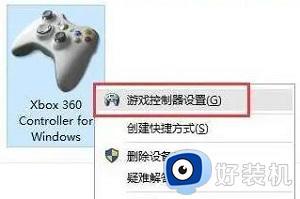
综上所述windows11连接游戏手柄的方法步骤,连接成功后,手柄的灯光指示器会亮起来,进入游戏就可以开始使用。
windows11怎样连接游戏手柄 windows11连接游戏手柄图文教程相关教程
- windows11如何连接手柄玩游戏 win11连接手柄玩游戏的图文教程
- 电脑win11怎样连接PS4手柄 win11连接PS4手柄畅玩游戏的方法
- Win11怎样匹配PS4手柄 ps4手柄连接win11的步骤
- win11匹配不上ps4手柄怎么回事 win11无法匹配ps4手柄的解决方案
- 手柄连接win11电脑但不能操控游戏怎么回事
- win11ds4手柄无法使用如何修复 win11无法连接ds4手柄
- win11搜不到xbox手柄怎么回事 windows11检测不到xbox手柄如何处理
- win11无法识别xbox手柄怎么办 win11无法连接xbox手柄的解决方法
- win11连ps4手柄游戏没反应怎么办 win11无法识别ds4手柄的解决方法
- win11手柄用不了怎么办 win11系统无法使用手柄解决方法
- win11家庭版右键怎么直接打开所有选项的方法 win11家庭版右键如何显示所有选项
- win11家庭版右键没有bitlocker怎么办 win11家庭版找不到bitlocker如何处理
- win11家庭版任务栏怎么透明 win11家庭版任务栏设置成透明的步骤
- win11家庭版无法访问u盘怎么回事 win11家庭版u盘拒绝访问怎么解决
- win11自动输入密码登录设置方法 win11怎样设置开机自动输入密登陆
- win11界面乱跳怎么办 win11界面跳屏如何处理
win11教程推荐
- 1 win11安装ie浏览器的方法 win11如何安装IE浏览器
- 2 win11截图怎么操作 win11截图的几种方法
- 3 win11桌面字体颜色怎么改 win11如何更换字体颜色
- 4 电脑怎么取消更新win11系统 电脑如何取消更新系统win11
- 5 win10鼠标光标不见了怎么找回 win10鼠标光标不见了的解决方法
- 6 win11找不到用户组怎么办 win11电脑里找不到用户和组处理方法
- 7 更新win11系统后进不了桌面怎么办 win11更新后进不去系统处理方法
- 8 win11桌面刷新不流畅解决方法 win11桌面刷新很卡怎么办
- 9 win11更改为管理员账户的步骤 win11怎么切换为管理员
- 10 win11桌面卡顿掉帧怎么办 win11桌面卡住不动解决方法
